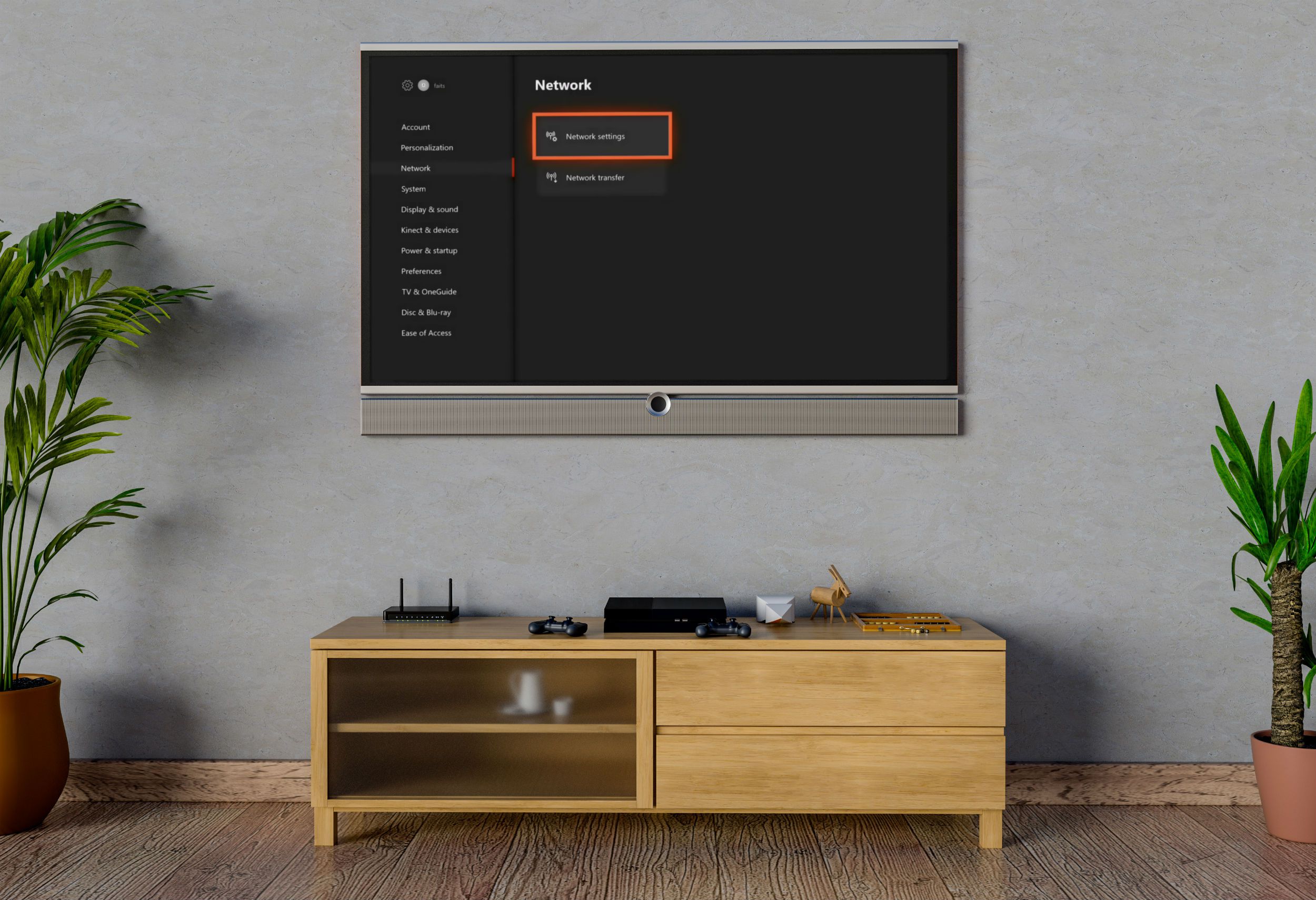Xbox Onessa on sisäänrakennettu Wi-Fi, mutta se ei aina toimi. On monia olosuhteita, jotka voivat estää Xbox Onea muodostamasta yhteyttä Wi-Fi-verkkoon, mukaan lukien häiriöt ja esteet, verkko-ongelmat ja jopa vioittuneet tai yhteensopimattomat reitittimen tai modeemin laiteohjelmisto.
Syitä, miksi Xbox One ei saa yhteyttä Wi-Fi-verkkoon
Kun Xbox One ei saa yhteyttä Wi-Fi-verkkoon, ongelma voidaan yleensä rajata kolmeen perussyytä:
- Etäisyys ja häiriöt: Useimmat Xbox One Wi-Fi -ongelmat johtuvat siitä, että konsoli on liian kaukana langattomasta reitittimestä tai liian paljon häiriöitä samalla taajuudella, jota reititin käyttää. Nämä ongelmat voidaan ratkaista siirtämällä konsolia tai reititintä, poistamalla häiriölähde tai vaihtamalla toiseen yhteystyyppiin.
- Verkkolaitteiden ongelmat: Monet Wi-Fi-yhteysongelmat johtuvat verkkolaitteista, kuten reitittimistä ja modeemeista. Voit yleensä ratkaista nämä ongelmat syöttämällä virtaa verkkolaitteeseesi.
- Xbox One -ongelmat: Konsolissasi saattaa olla laitteisto- tai ohjelmisto-ongelma. Jos langaton kortti on viallinen, et voi tehdä paljon. Jos kyseessä on ohjelmistoongelma, Xbox Onen uudelleenkäynnistäminen yleensä auttaa.
Jokainen näistä perusluokista sisältää useita eri perimmäisiä syitä useilla erilaisilla ratkaisuilla. Jos epäilet tietyntyyppistä ongelmaa, se on paras paikka aloittaa vianetsintä. Jos et ole varma, aloita alusta ja jatka loppuun asti.
Paranna langatonta signaaliasi
Langattomat verkot ovat käteviä, mutta vähemmän luotettavia kuin kiinteät verkot. Yhtenä toimiva yhteys ei välttämättä toimi seuraavana päivänä, ja syy on yleensä uusissa esteissä tai häiriölähteissä. Jos olet äskettäin ostanut tai siirtänyt sähkölaitteita, jotka voivat häiritä langatonta yhteyttä, tämä voi olla syy, miksi Xbox One ei muodosta yhteyttä Wi-Fi-verkkoon. Jos olet siirtänyt Xbox Onea tai reititintä tai asettanut suuria esineitä niiden väliin, se voi myös olla ongelma. Jos verkkosi ei edes näy, kun yrität yhdistää sen Wi-Fi-verkkoon, aloita tästä. Näin voit parantaa langatonta signaaliasi, jotta Xbox One voi muodostaa yhteyden:
-
Siirrä Xbox One tai langaton reititin niin, että ne ovat lähempänä toisiaan.
-
Jos et voi siirtää Xbox Onea ja reititintä niin, että ne ovat lähellä toisiaan, yritä muuttaa niiden sijaintia suurten esteiden poistamiseksi. Kiinteät esineet, kuten seinät, katot, kirjahyllyt ja muut suuret huonekalut, voivat kaikki heikentää langatonta signaalia. Langattomien signaalien on yleensä vaikeampi tunkeutua ulkoseiniin ja kylpyhuoneen seiniin.
-
Yritä sijoittaa sekä reititin että Xbox One mahdollisimman korkealle häiriöiden vähentämiseksi.
-
Poista tai irrota häiriölähteet, kuten langattomat puhelimet, sisäpuhelimet ja mikroaaltouunit.
-
Kokeile vaihtaa Wi-Fi-verkkosi toiselle kanavalle.
-
Jos käytät 5 GHz:n Wi-Fi-verkkoa, kokeile vaihtaa 2,4 GHz:iin. Vaikka 5 GHz voi tarjota nopeampia nopeuksia, 2,4 GHz verkoilla on parempi kantama.
-
Jos et saa vahvaa langatonta signaalia alueella, jossa käytät Xbox Onea, Wi-Fi-laajennus voi auttaa.
Sammuta verkkolaitteistosi ja Xbox
Verkkolaitteistosi ja Xbox One -ongelmat voivat molemmat aiheuttaa ongelmia Wi-Fi-yhteyden muodostamisessa. Jos Xbox One on muodostanut yhteyden Wi-Fi-verkkoon, mutta nyt ei, tämä saattaa olla etsimäsi ratkaisu. Näin käynnistät Xbox One -laitteen ja verkkolaitteiston virran:
-
Irrota modeemi ja reititin pistorasiasta.
-
Jätä modeemi ja reititin irti 10–30 sekunniksi.
-
Yhdistä modeemi ja reititin uudelleen.
-
Sammuta Xbox One. Sammuta konsoli kokonaan painamalla Xbox Onen etuosassa olevaa virtapainiketta ja pitämällä sitä painettuna vähintään 10 sekunnin ajan.
-
Irrota Xbox One pistorasiasta.
-
Jätä Xbox One irti vähintään minuutiksi.
-
Liitä Xbox One takaisin pistorasiaan.
-
Käynnistä Xbox One ja tarkista Wi-Fi-yhteys.
Tarkista Xbox Onen Wi-Fi-asetukset
Kun Xbox One kieltäytyy muodostamasta yhteyttä Wi-Fi-verkkoosi, yksi ensimmäisistä tehtävistä on varmistaa, että yrität muodostaa yhteyden oikeaan verkkoon ja kirjoittaa oikea salasana. Sinun on sitten tarkistettava, näkeekö Xbox One verkkosi, ja varmista, että yrität muodostaa yhteyden oikeaan verkkoon. Jos yrität muodostaa yhteyden oikeaan verkkoon ja syötät oikean salasanan, mutta prosessi epäonnistuu, reitittimesi laiteohjelmistossa saattaa olla ongelma. Tämä prosessi edellyttää, että kirjaudut sisään reitittimeen vahvistaaksesi Wi-Fi-verkkosi nimen, joka tunnetaan myös nimellä Service Set Identifier (SSID), ja verkkosi salasanan. Jos et voi käyttää reititintäsi, pyydä apua verkonvalvojalta tai henkilöltä, joka määritti langattoman verkon. Varmista, että Xbox One muodostaa yhteyden oikeaan langattomaan verkkoon, toimimalla seuraavasti:
-
Avaa reitittimen asetukset tietokoneella ja tarkista SSID ja salasana.
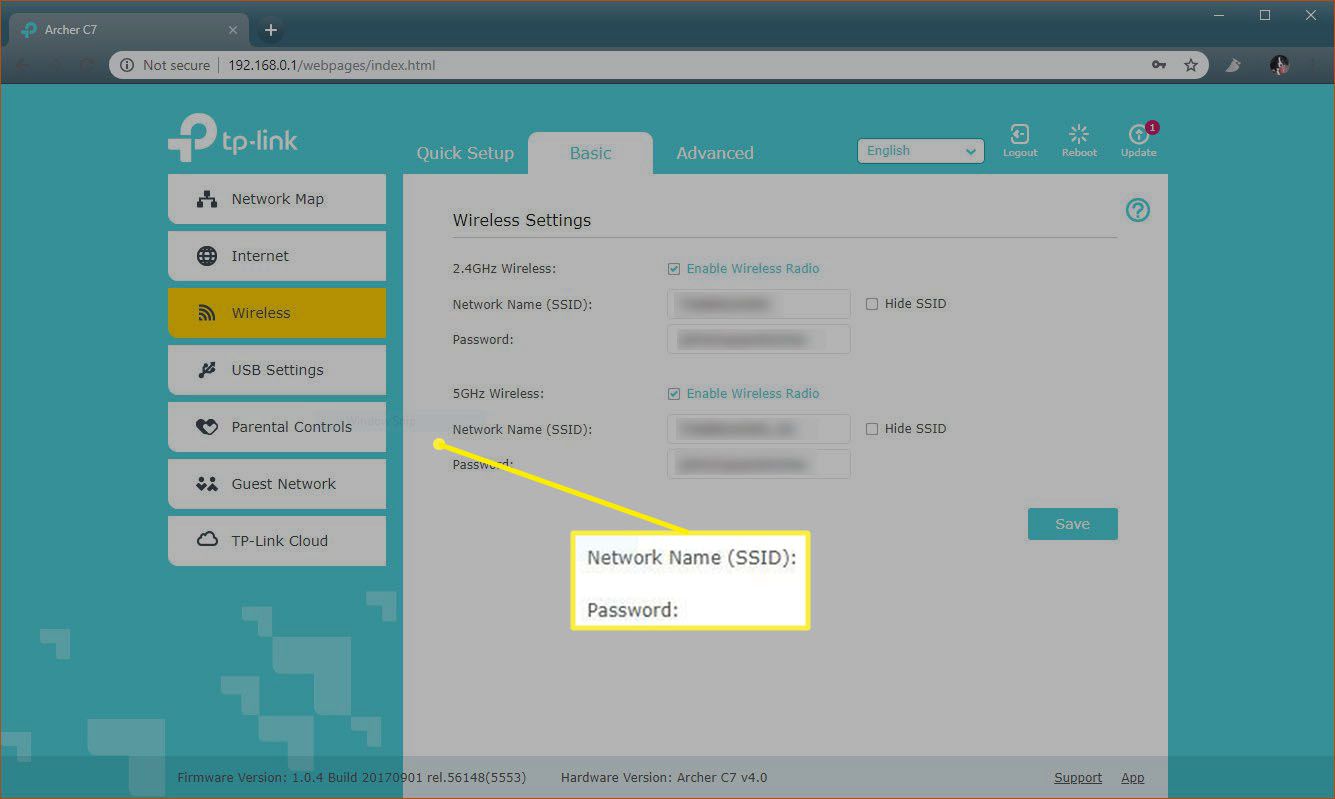
Sinä pystyt tavallinen pääset reitittimesi asetuksiin siirtymällä osoitteeseen routerlogin.net, 192.168.0.1, 192.168.1.1 tai 192.168.2.1.
-
Kirjoita muistiin SSID ja salasana.
-
Käynnistä Xbox One.
-
Paina Xbox One -ohjaimen Guide-painiketta ja siirry kohtaan Järjestelmä > asetukset.
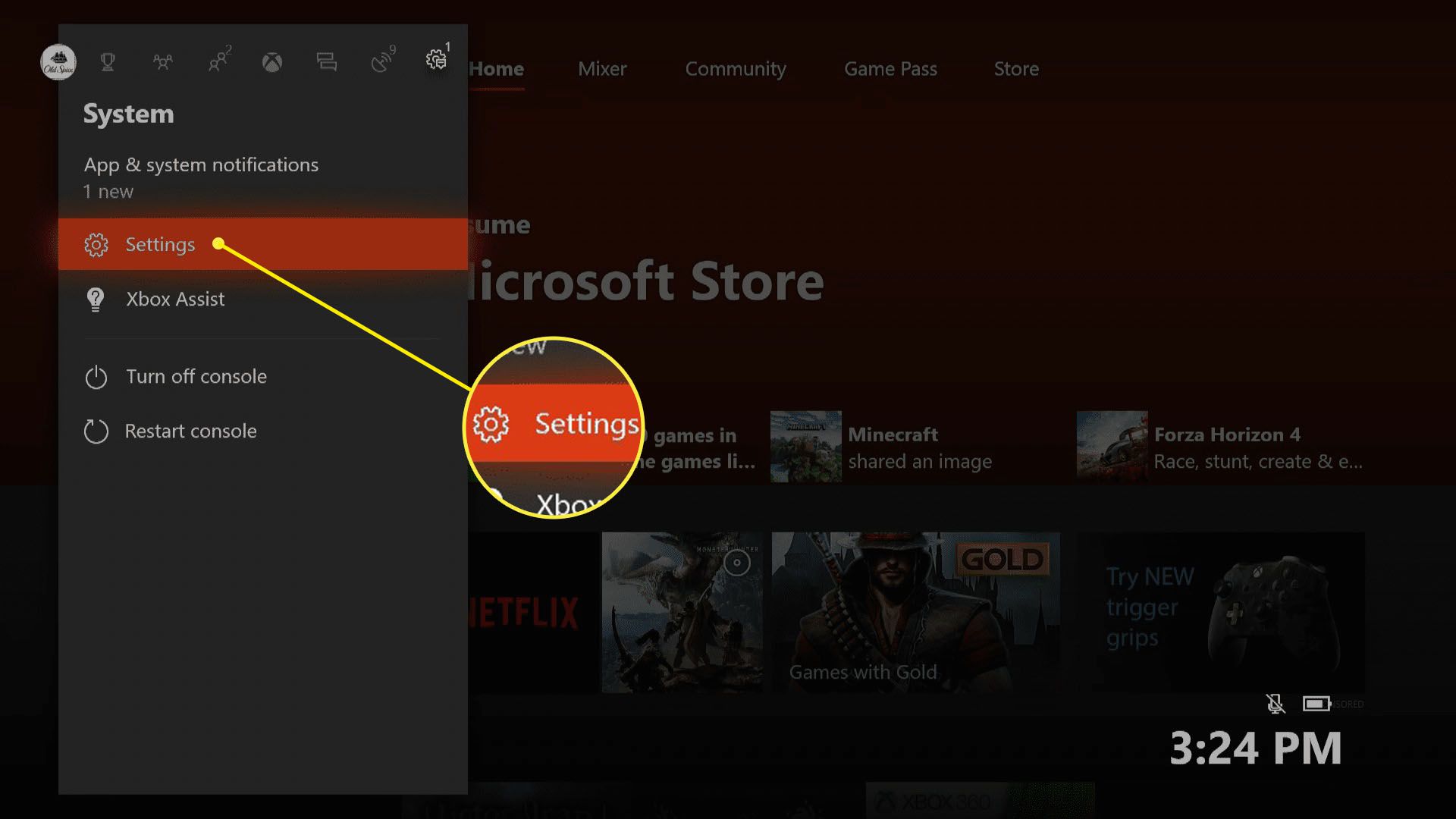
-
Valitse Määritä langaton verkko.

-
Etsi SSID jonka kirjoitit muistiin vaiheessa yksi, ja valitse se.
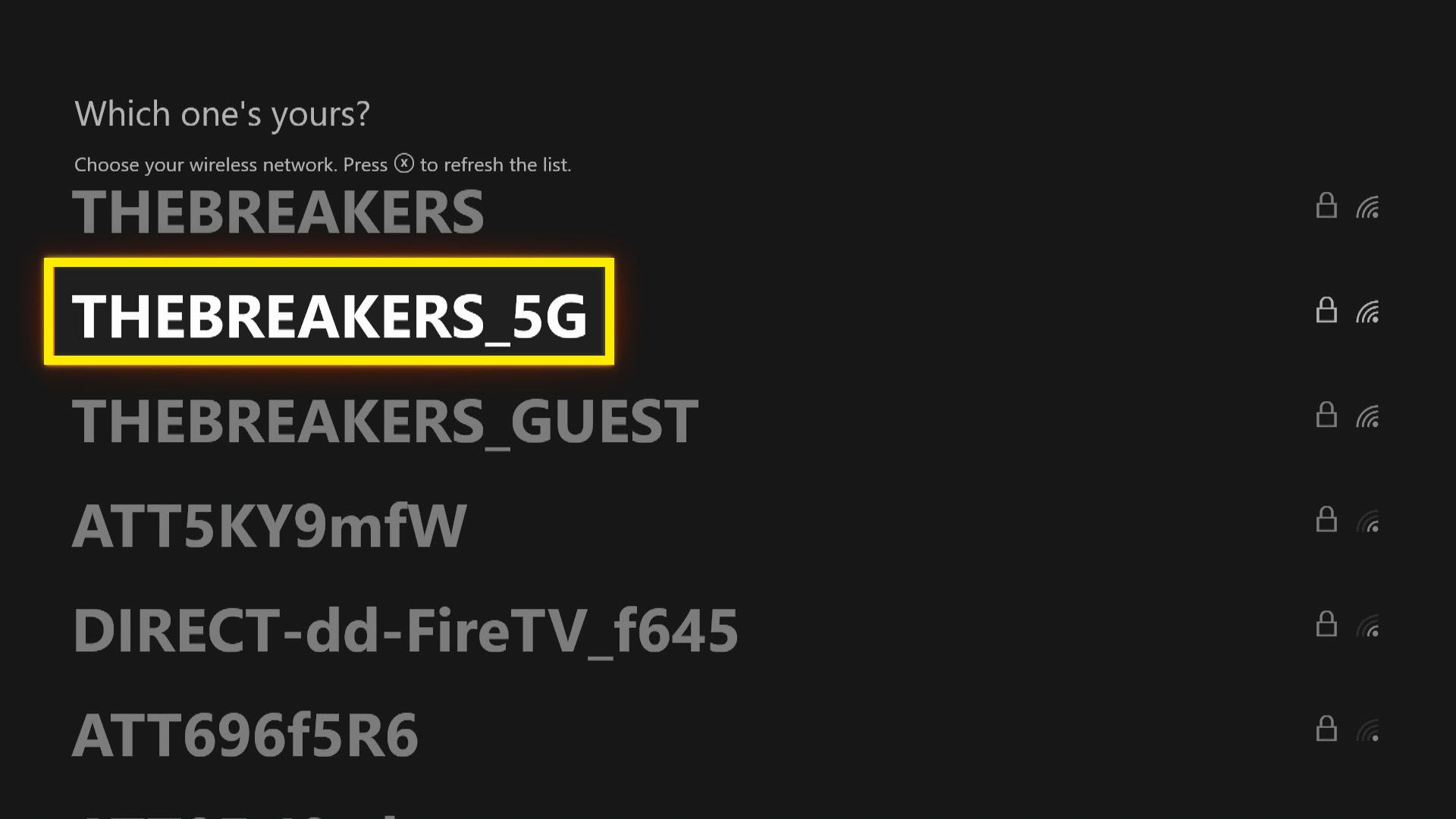
Jos et näe verkkosi SSID:tä tässä luettelossa, Xbox One on luultavasti liian kaukana reitittimestäsi. Tarkista toisella laitteella, toimiiko langaton verkkosi, ja yritä sitten siirtää Xbox Onea ja reititintä lähemmäksi toisiaan.
-
Anna salasana, jonka kirjoitit muistiin vaiheessa yksi.
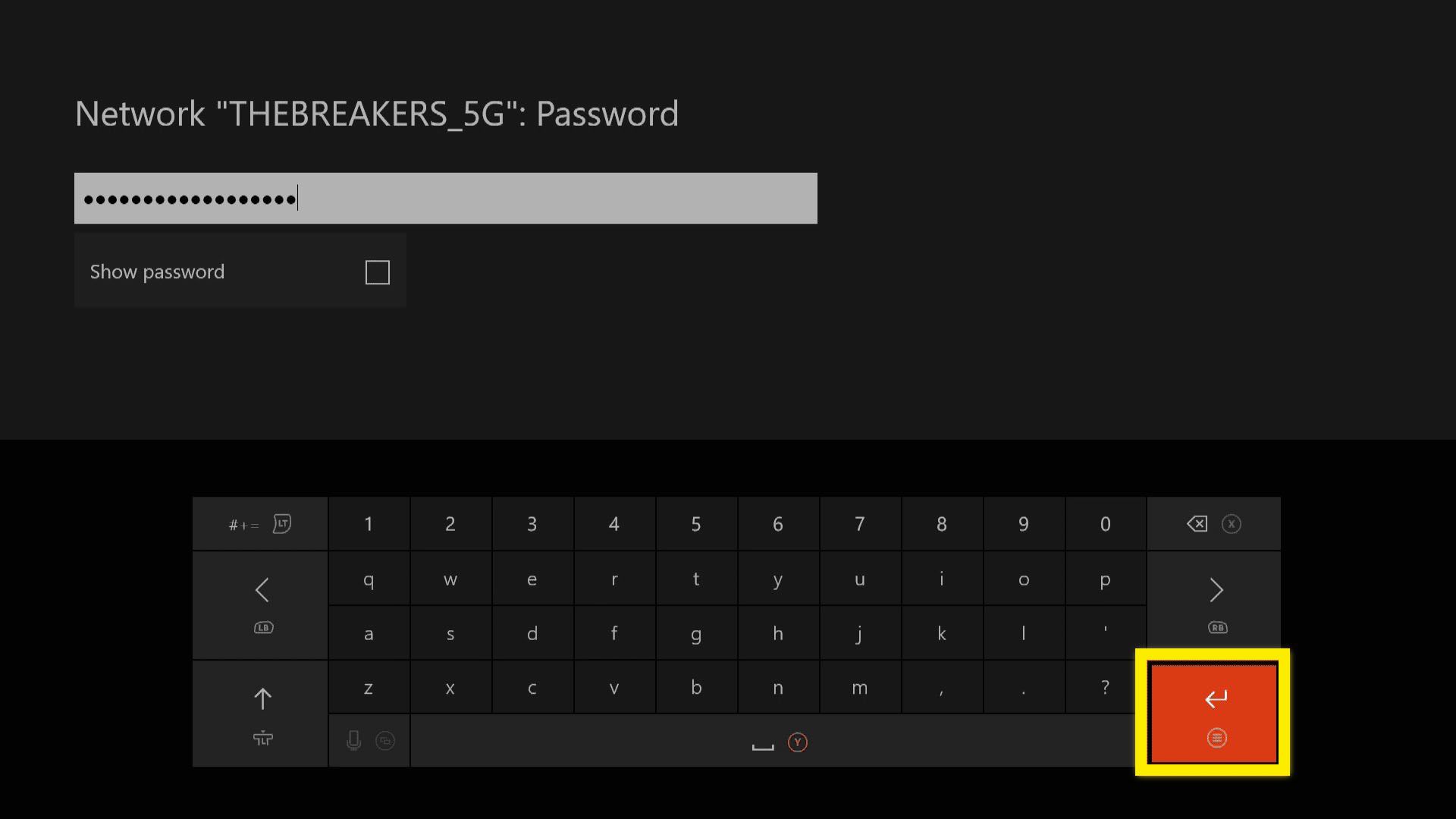
-
Varmista, että Xbox One on yhdistetty Wi-Fi-verkkoosi.
Mikä muu voi estää Xbox Onea muodostamasta yhteyttä langattomaan verkkoon?
Tapauksissa, joissa Xbox One näkee langattoman verkon, johon yrität muodostaa yhteyden, ja oikeaa salasanaa käytetään, mutta konsoli ei vieläkään muodosta yhteyttä verkkoon, on olemassa useita mahdollisia vian aiheuttamia ongelmia. . Yleisin ongelma on laiteohjelmistoongelma. Laiteohjelmisto ei ole muuta kuin laitteistolle, kuten langattomalle reitittimelle tai modeemille, asennettu ohjelmisto, joka määrittää sen toiminnan. Jos Internet-palveluntarjoajasi (ISP) päivittää reitittimesi tai modeemiisi uudella laiteohjelmistolla ja jokin ristiriita estää Xbox Onea yhdistämästä verkkoosi, et voi tehdä paljon. Jos omistat laitteistosi, saatat pystyä päivittämään oman laiteohjelmistosi, mutta sinun on yleensä otettava yhteyttä Internet-palveluntarjoajaasi saadaksesi apua. Toinen ongelma, joka voi aiheuttaa ongelmia, on se, että Xbox One -laitteellasi voi olla mukautettu MAC-osoite, joka ei enää toimi. Tämä on harvinaisempaa, mutta voit korjata sen itse:
-
paina Opaspainike ohjaimellasi ja navigoi kohtaan Järjestelmä > asetukset > Verkko > Verkkoasetukset.
-
Valitse Lisäasetukset.
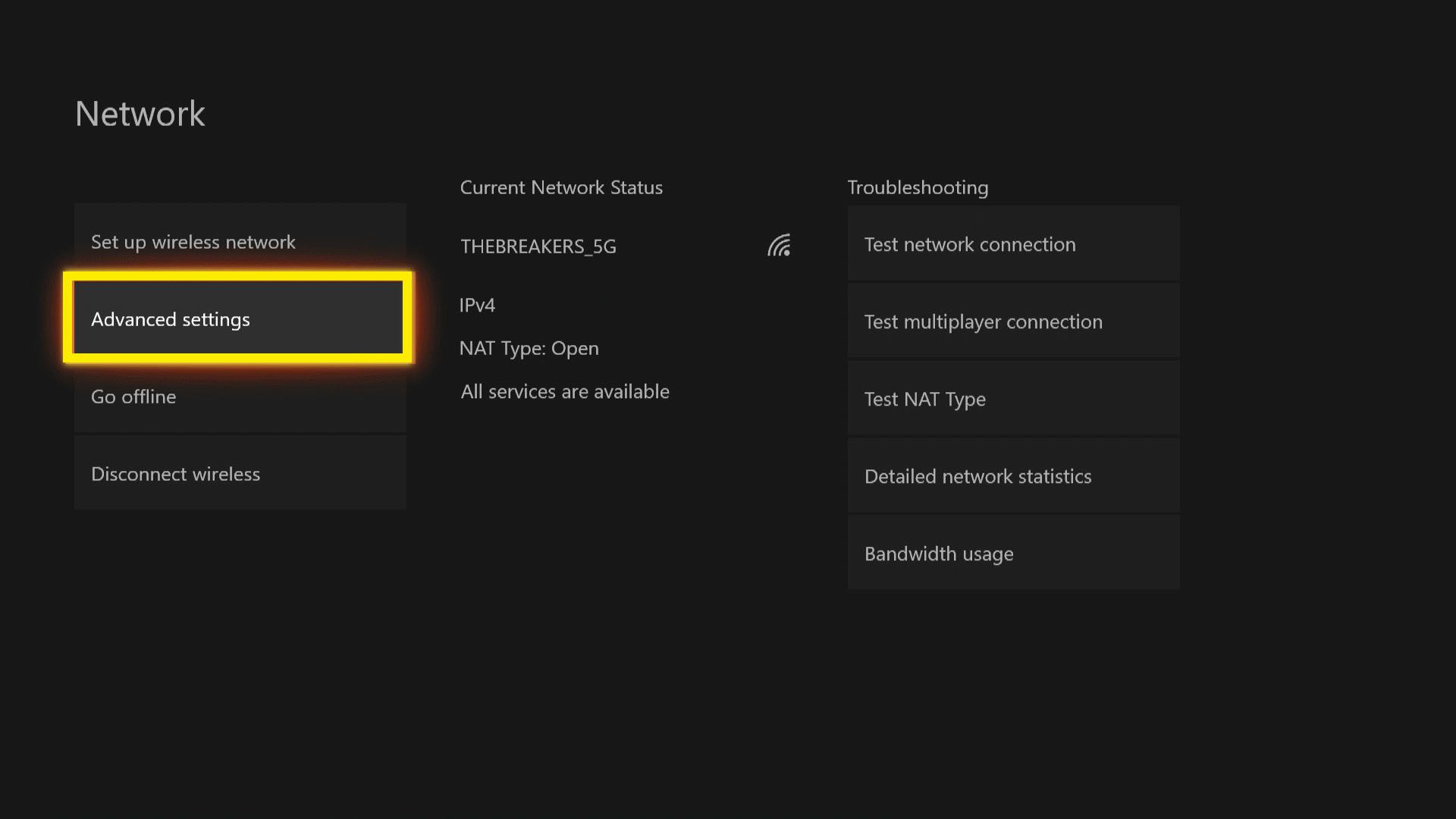
-
Valitse Vaihtoehtoinen MAC-osoite.
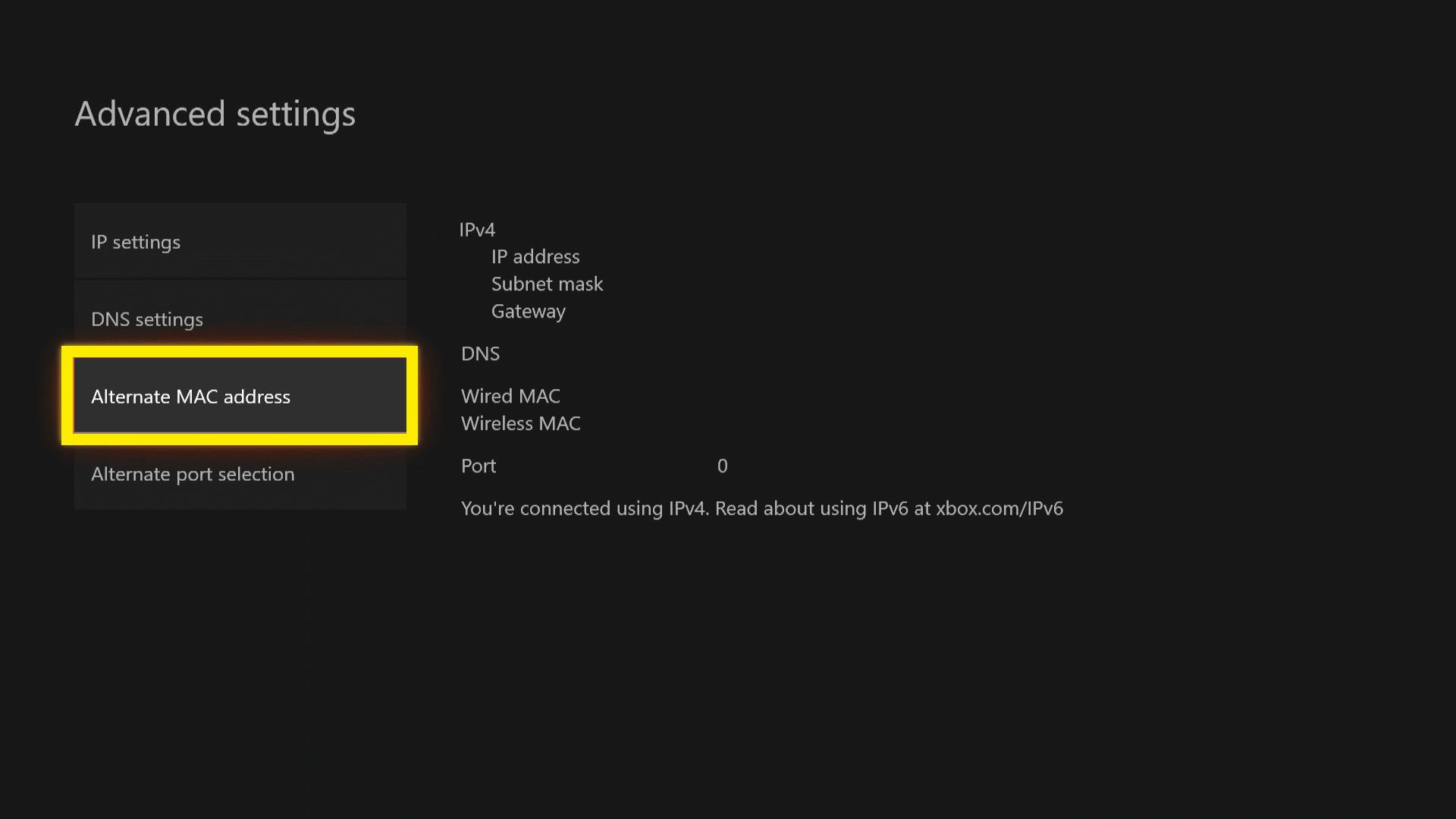
-
Valitse Asia selvä.
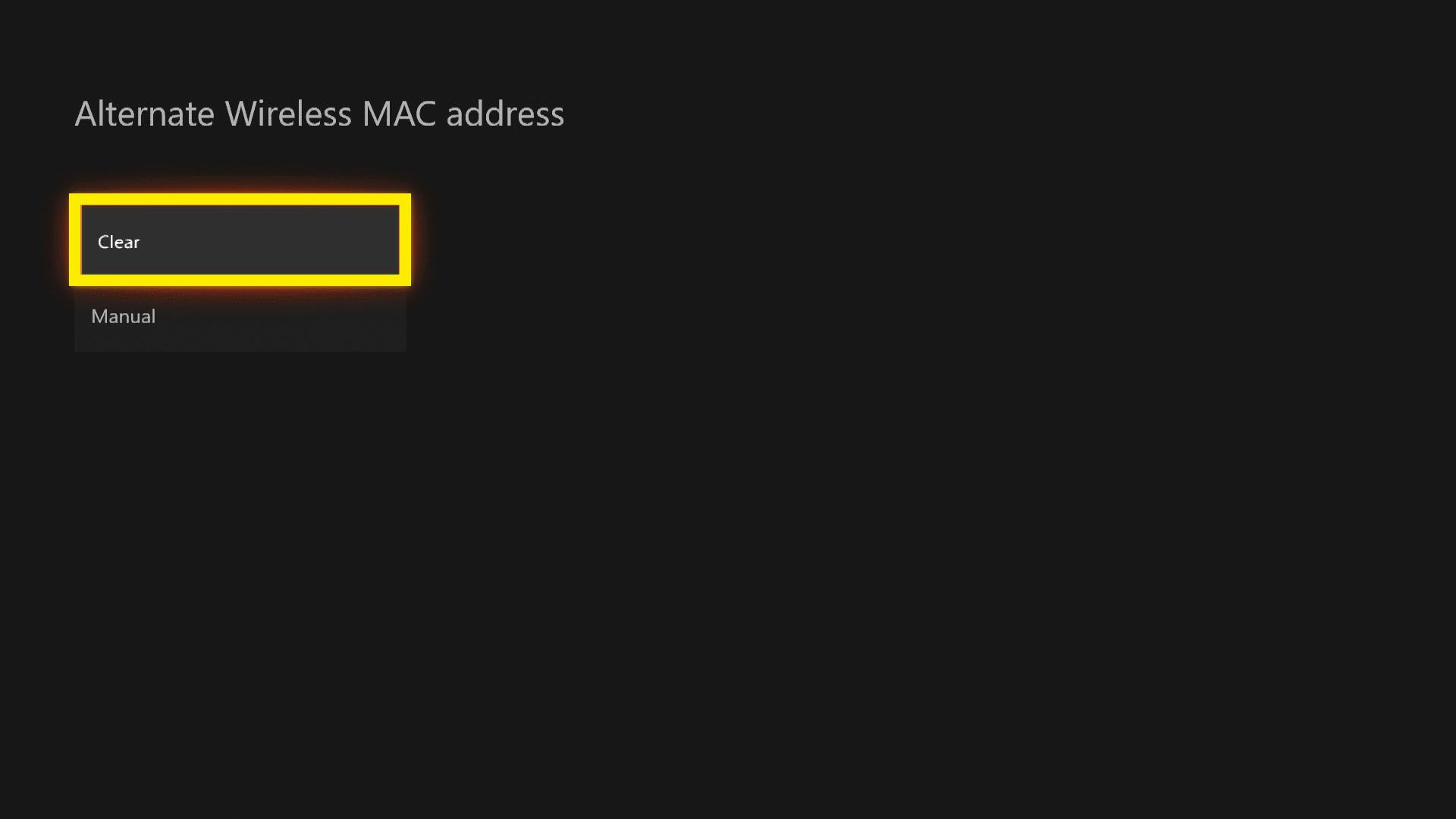
-
Valitse Käynnistetään uudelleen.
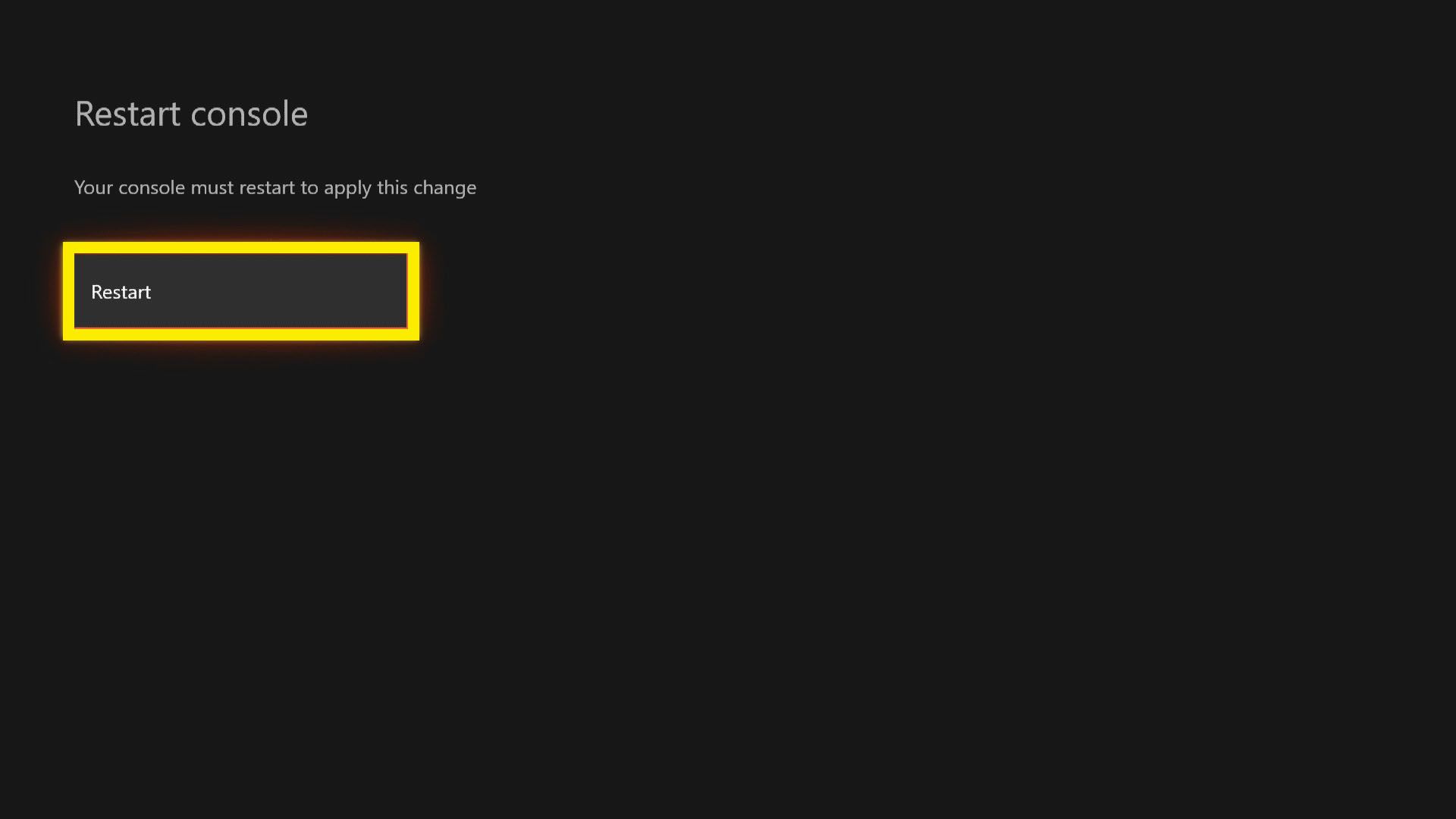
-
Käynnistä Xbox One uudelleen ja tarkista, voitko muodostaa yhteyden langattomaan verkkoosi.
Vaihda langalliseen Ethernet-yhteyteen
Vaikka Wi-Fi onkin hyödyllinen, on tilanteita, joissa se ei vain toimi. Olipa kyseessä jokin uusi häiriö, joka estää Xbox Onea yhdistämästä tai reitittimen laiteohjelmistoon liittyvä ongelma, jota Internet-palveluntarjoajasi kieltäytyy korjaamasta, saatat huomata, että ainoa tapa saada Xbox One verkkoon on langallinen Ethernet-yhteys. Ethernet-yhteyden käytön etuna on, että langalliset yhteydet ovat paljon luotettavampia kuin langattomat. Jos pelaat kilpailupelejä Xbox-verkossa, jopa vahvin Wi-Fi-yhteys voi vaikuttaa sinuun haitallisesti latenssin vuoksi. Jos et todellakaan voi muodostaa yhteyttä Ethernetin kautta, voit kokeilla verkkovirtasovittimia. Powerline-sovittimen avulla voit käyttää kotisi sähköjohtoja langallisena verkkona, joten sinun ei tarvitse vetää erillistä Ethernet-kaapelia reitittimestä Xbox Oneen.